Funderar på att byta namn på Gmail? Från att uppdatera företagsnamn och göra ditt namn mer professionellt till att byta namn efter äktenskapet, det är en vanlig begäran. Lyckligtvis behöver du inte göra om ditt Google-konto helt för att göra ändringen. Så här kan du välja ett nytt namn direkt från Gmail på bara några minuter.
Rekommenderade videor
Lätt
5 minuter
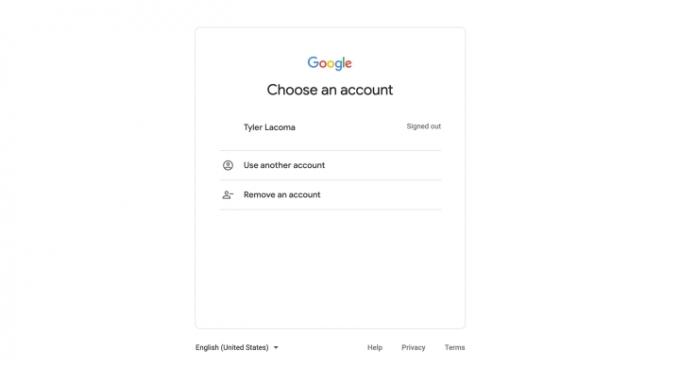
Steg 1: Besök din Gmail-webbsida för att komma igång. Om det har gått ett tag kan du behöva logga in med ditt Google-konto-ID och lösenord.
Steg 2: När Gmail är öppet, titta till den övre högra menyn för att hitta Redskap ikon som representerar inställningar. Välj det.

Relaterad
- Hur man tar bort dina ChatGPT-konton
- Hur du ändrar din Macs skärmupplösning i macOS Ventura
- Så här tar du bort ditt YouTube-konto med bara några enkla steg
Steg 3: Välj i rullgardinsmenyn Se alla inställningar att fortsätta.
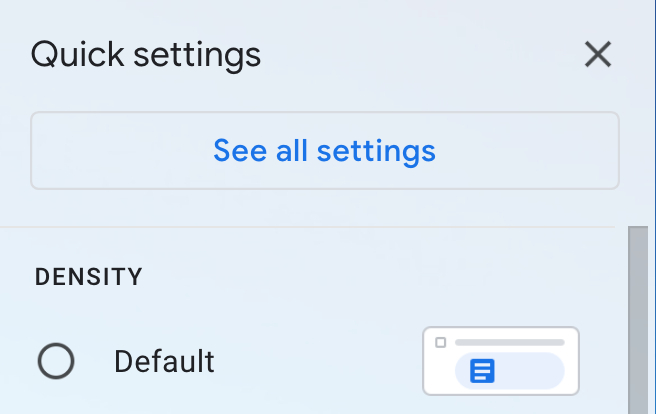
Steg 4: Gmail-inställningarna öppnas nu. Titta på toppen av inställningar och välj Konton och import kategori.
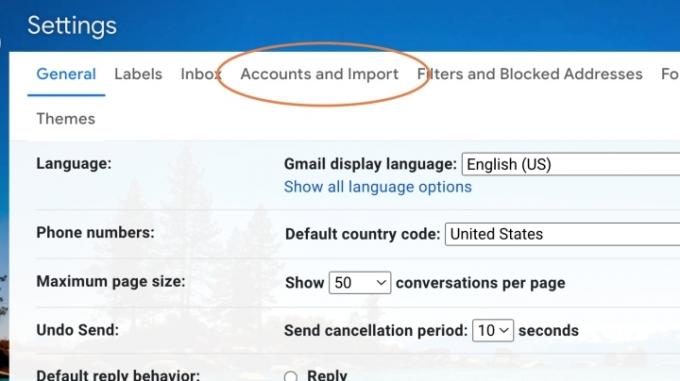
Steg 5: I Konton och import
, leta efter avsnittet som säger Skicka mail som. Här kommer du att se ditt nuvarande Gmail-namn, hur det ser ut för personer som tar emot dina e-postmeddelanden. Du kan också lägga till en annan e-postadress här för att ändra flera Gmail-konton om du vill.Steg 6: Välj Redigera info till höger.
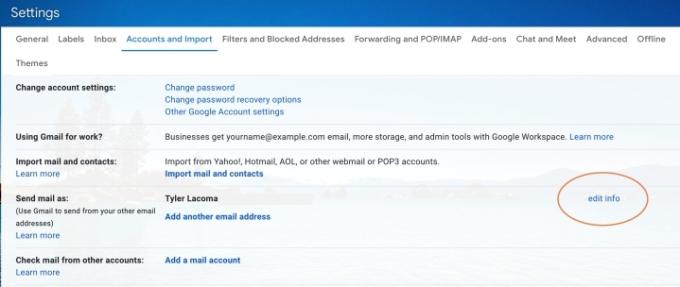
Steg 7: Ett nytt fönster öppnas som instruerar dig att Redigera e-postadress. Du kommer att se ditt nuvarande namn och en vit ruta där du kan fylla i ett nytt namn. Skriv in det nya namnet som du vill att andra ska se och markera cirkeln till vänster för att aktivera det. När du är klar väljer du Spara ändringar,
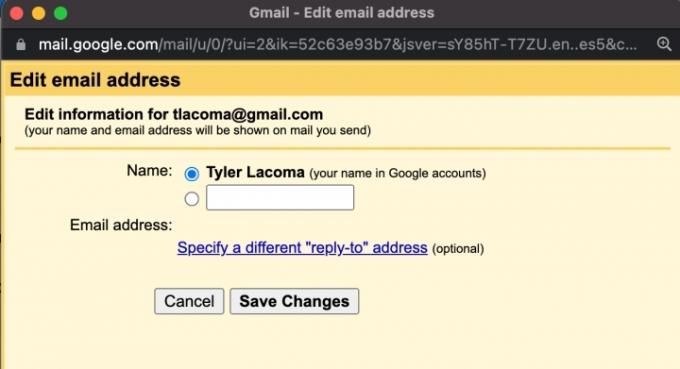
Steg 8:Notera: Detta kommer att ändra hur ditt namn visas när någon får ett e-postmeddelande från dig. Det kommer inte att ändra hur din Gmail-adress själv visas. Om du föredrar att ändra din Gmail måste du göra det skapa ett nytt Gmail-konto helt och välj ett användarnamn som inte har tagits. Men i Redigera info box, kan du välja en separat Svara till adress om du föredrar att svar på dina e-postmeddelanden ska gå någon annanstans.
Felsökning
Om du har sparat dina ändringar men dina e-postmeddelanden fortfarande visar din gamla e-post, bör du prova ett ytterligare steg. Gå till webbläsarinställningarna, rensa cacheminne och cookies och vänta på att processen ska slutföras. Stäng sedan webbläsaren och starta om den. Detta kan hjälpa Gmail att slutföra dina ändringar. Kom bara ihåg att spara allt webbläsararbete du kan ha gjort innan du börjar.
Redaktörens rekommendationer
- Hur man skapar mappar i Gmail
- Hur du använder Voice.ai — ändra din röst till nästan vad som helst
- Hur man lägger till kontakter i Gmail
- Hur du ändrar ditt Twitch-namn
- Hur du ändrar din dators namn
Uppgradera din livsstilDigitala trender hjälper läsare att hålla koll på den snabba teknikvärlden med alla de senaste nyheterna, roliga produktrecensioner, insiktsfulla redaktioner och unika smygtittar.




